Chèn video YouTube vào bản trình bày PowerPoint rất đơn giản. Bạn có thể sử dụng URL video hoặc chức năng tìm kiếm tích hợp để nhúng video bạn đã tải lên YouTube hoặc video của người khác (đã được phép). Bạn sẽ không cần phải tải xuống và tải lên video từ YouTube và video sẽ tải và phát nhanh hơn bất kể kích thước tệp. Bài viết sau sẽ hướng dẫn bạn cách chèn video từ YouTube vào PowerPoint nhanh chóng.
Hướng dẫn cách chèn video từ YouTube vào PowerPoint trong Windows
Bước 1: Nhấp vào “Insert video”
Mở bản trình bày PowerPoint và chọn trang chiếu bạn muốn nhúng video. Sau đó nhấp vào Insert > Video.
Bước 2: Chọn “Online video”
Chọn tùy chọn Online Videos.
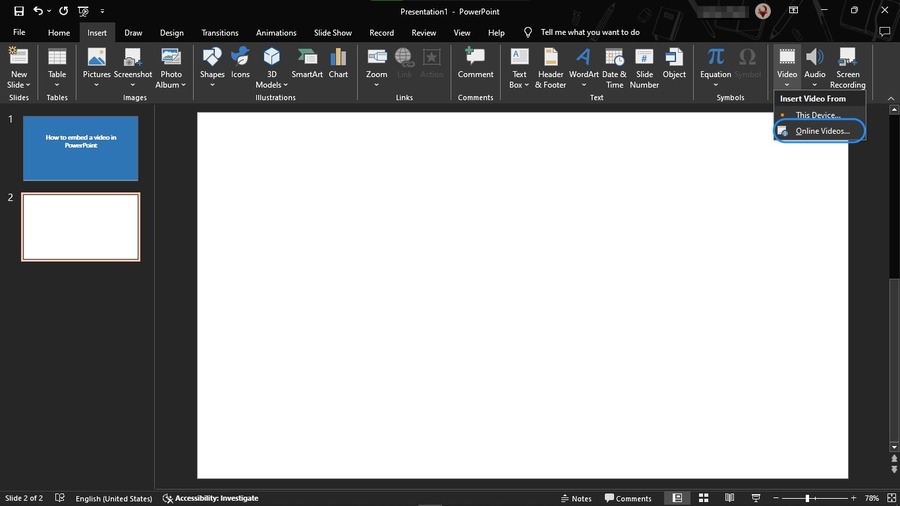
Bước 3: Chèn URL từ YouTube
Nhấp chuột phải vào video để sao chép liên kết video. Sau đó, dán URL hoặc mã nhúng vào trường liên kết.
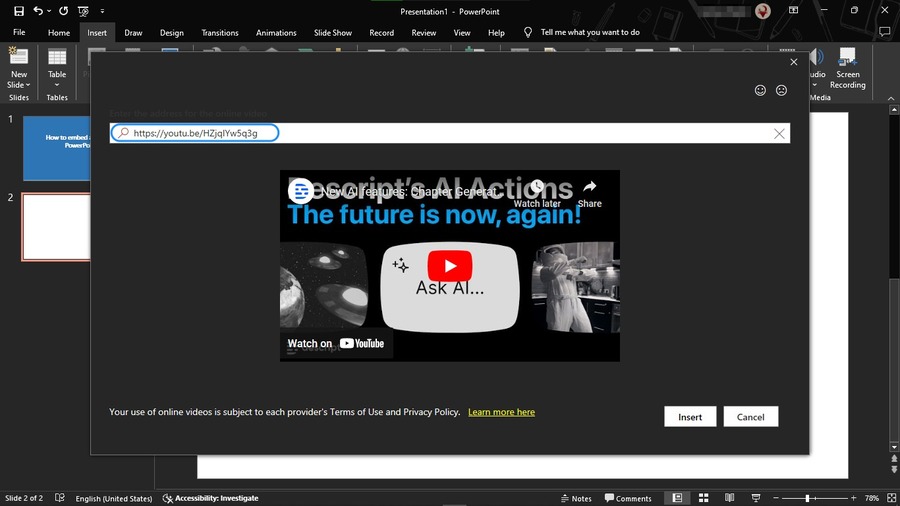
Bản xem trước video của bạn sẽ xuất hiện trong hộp thoại. Nhấp vào Insert để nhúng video vào bài thuyết trình của bạn.
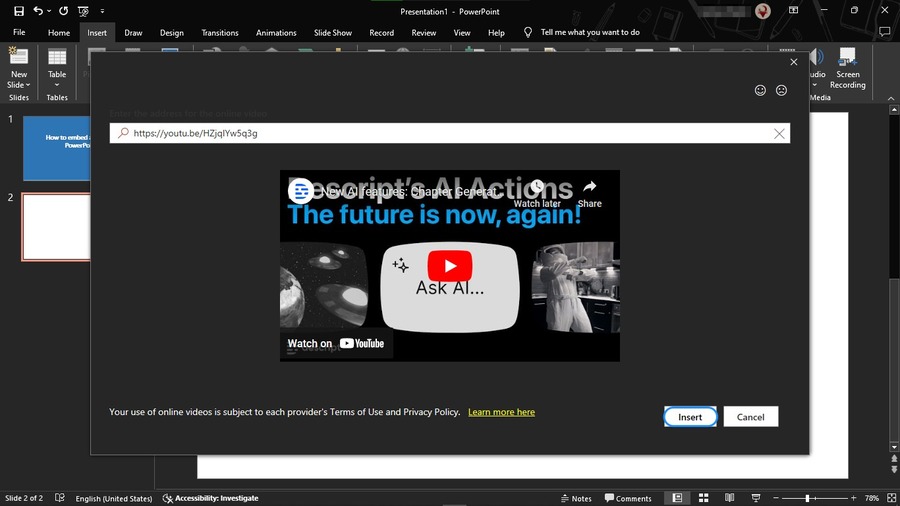
Bước 4: Điều chỉnh Video cho phù hợp với bài thuyết trình PowerPoint
Thay đổi kích thước hình thu nhỏ của video, sau đó sử dụng các tùy chọn định dạng video để cải thiện chất lượng hình ảnh.
Nhấp vào Playback để phát video tự động hoặc khi nhấp vào hoặc thêm phụ đề. Sau đó, xem trước video với tất cả các chỉnh sửa bạn đã thực hiện và lưu hoặc chia sẻ bài thuyết trình của bạn.
Lưu ý: Định dạng tệp video của YouTube tương tự như những định dạng mà PowerPoint hỗ trợ, do đó video của bạn có thể phát mà không có vấn đề gì. Tuy nhiên, YouTube hỗ trợ một số định dạng mà PowerPoint không hỗ trợ, bao gồm FLV, 3GPP, WebM, DNxHR, ProRes, HEVC (h265) và CineForm. Nếu video của bạn không phát, hãy kiểm tra để đảm bảo đó là định dạng tệp được hỗ trợ.
📢 Liên hệ quảng cáo: 0919 852 204
Quảng cáo của bạn sẽ xuất hiện trên mọi trang!
Hướng dẫn cách chèn video từ YouTube vào PowerPoint trên máy Mac
Bước 1: Nhấp vào “Insert video”
Mở bản trình bày PowerPoint và chọn trang chiếu bạn muốn nhúng video. Nhấp vào Insert > Video.
Bước 2: Chọn “Online Film”
Chọn Online Film.
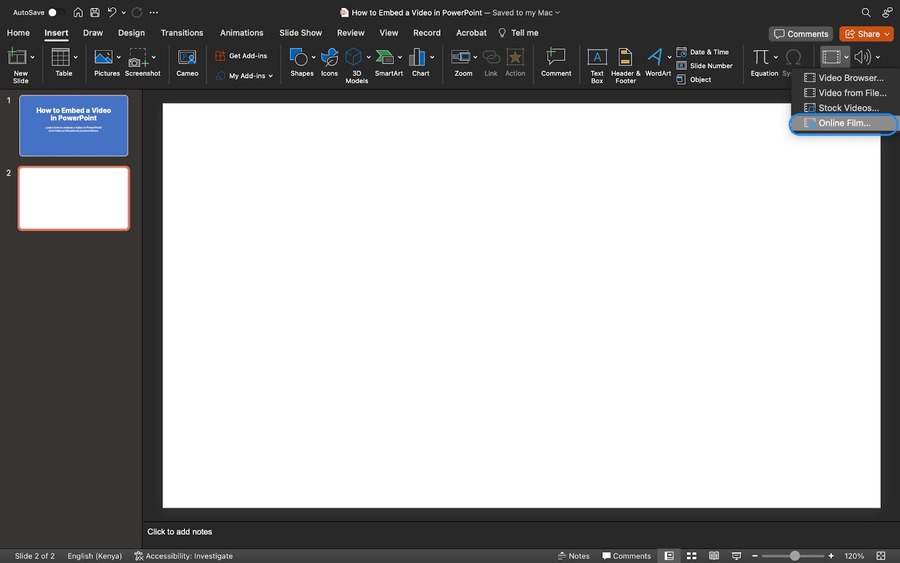
Một cửa sổ URL bật lên sẽ xuất hiện yêu cầu bạn nhập liên kết tới video YouTube.
Bước 3: Chèn URL từ YouTube
Truy cập YouTube và sao chép liên kết. Dán liên kết video hoặc mã nhúng vào cửa sổ bật lên URL trong bản trình bày PowerPoint của bạn, sau đó nhấp vào Insert.
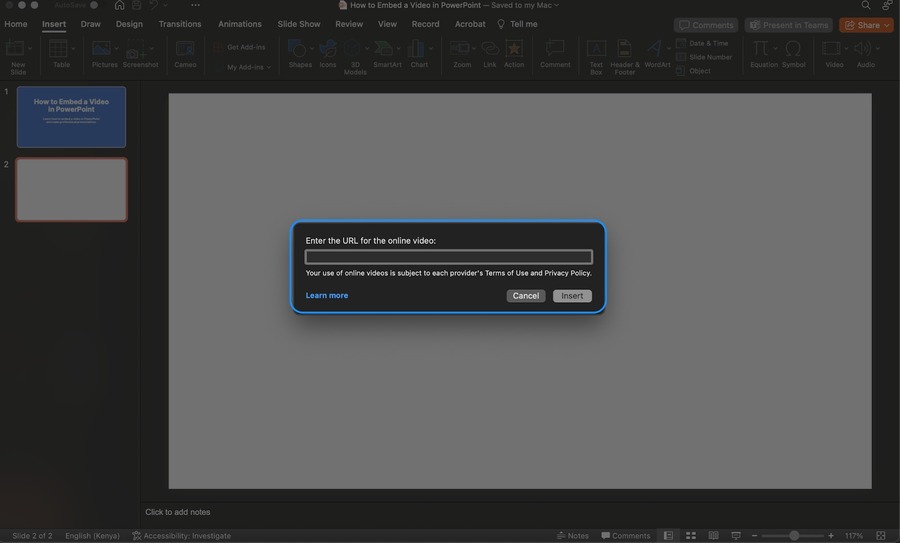
Thay đổi kích thước video và chỉnh sửa slide trước khi lưu bản trình bày vào máy tính.
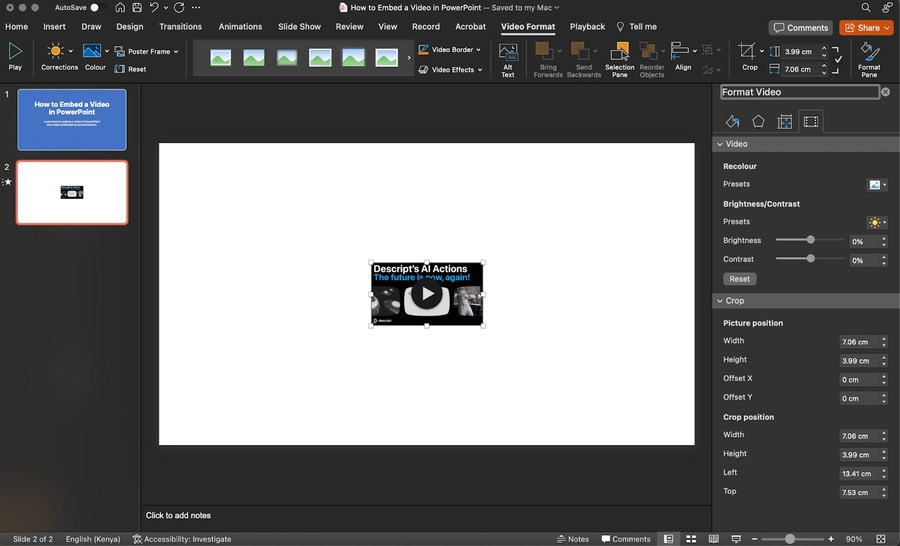
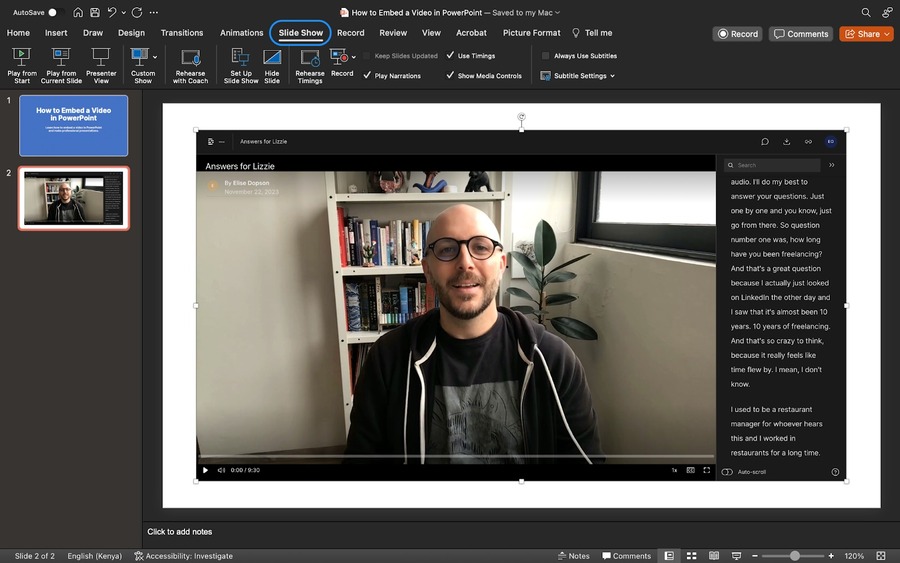
Trên đây đã hướng dẫn bạn cách chèn video Youtube vào bản thuyết trình PowerPoint cực nhanh chóng và dễ dàng trên máy tính Windows và máy Mac. Chúc bạn thực hiện thành công và hãy tiếp tục theo dõi các mẹo vặt văn phòng được cập nhật liên tục từ
Nguồn: www.phucanh.vn/cach-chen-video-tu-youtube-vao-powerpoint.html